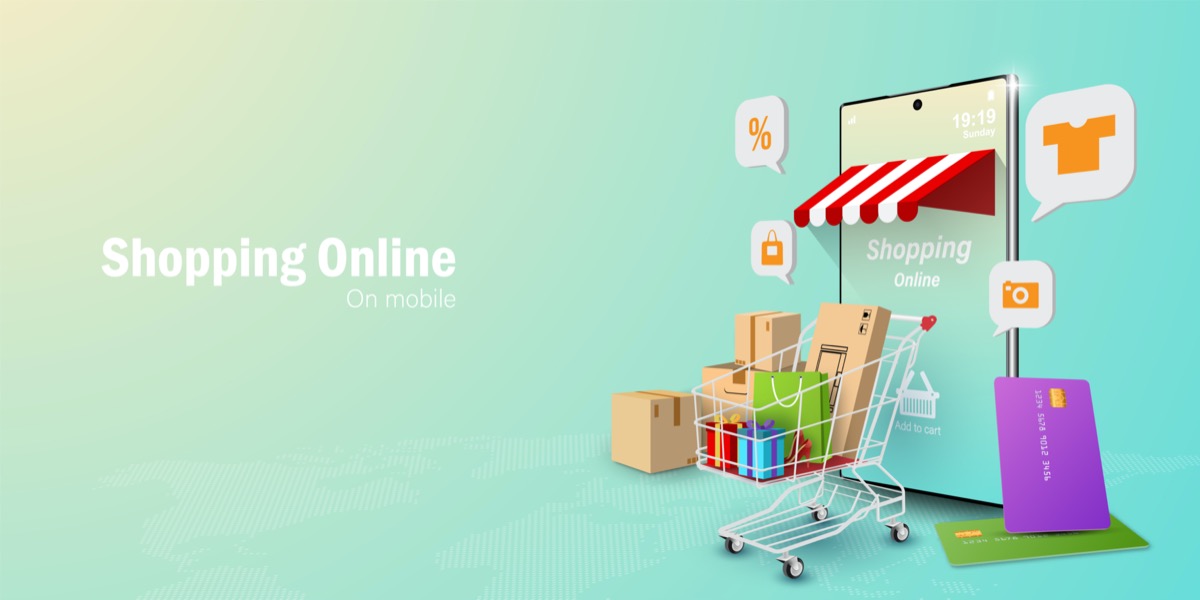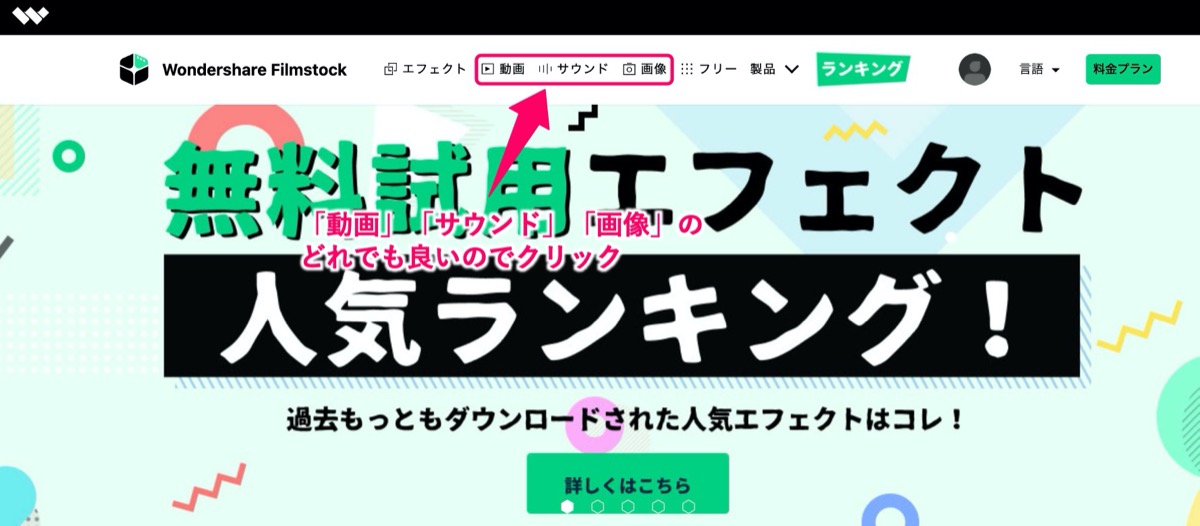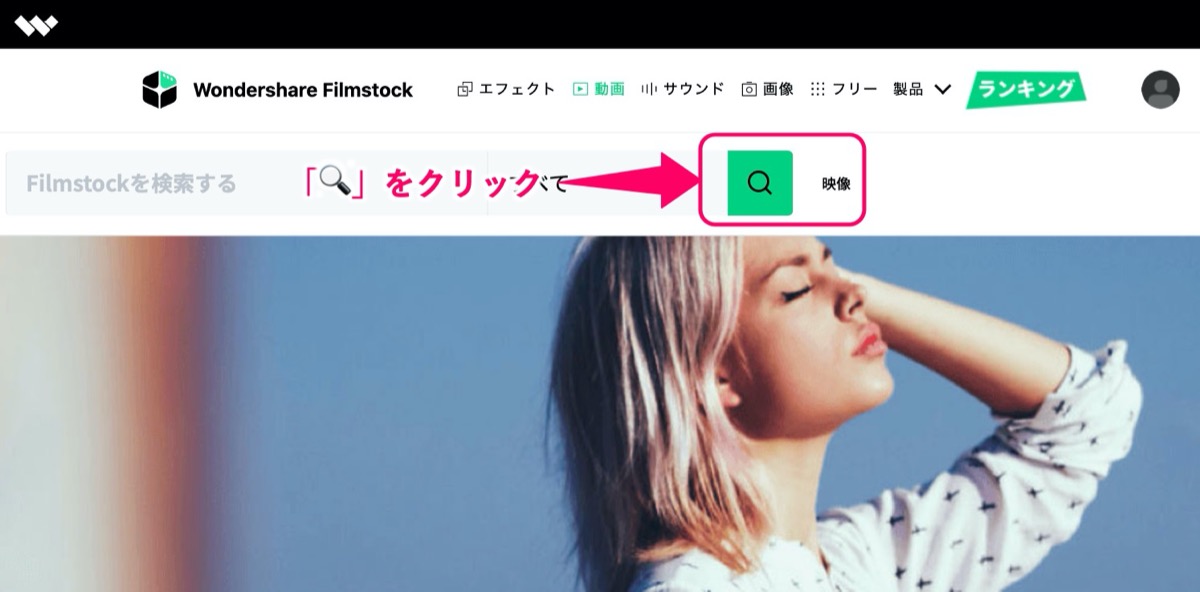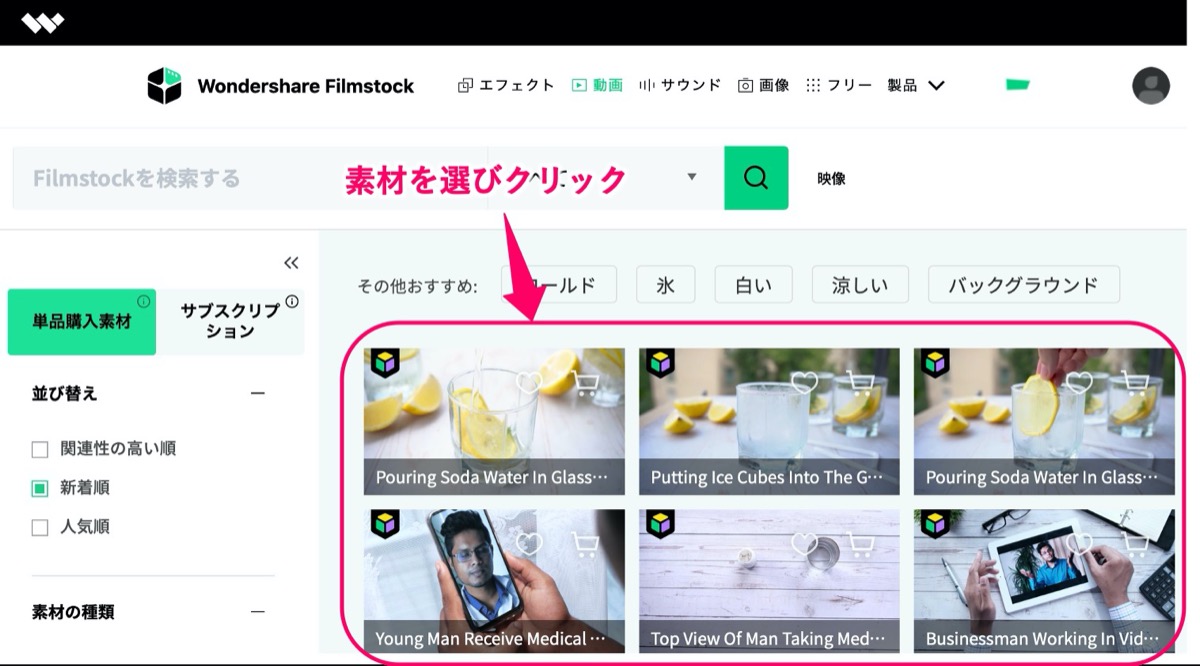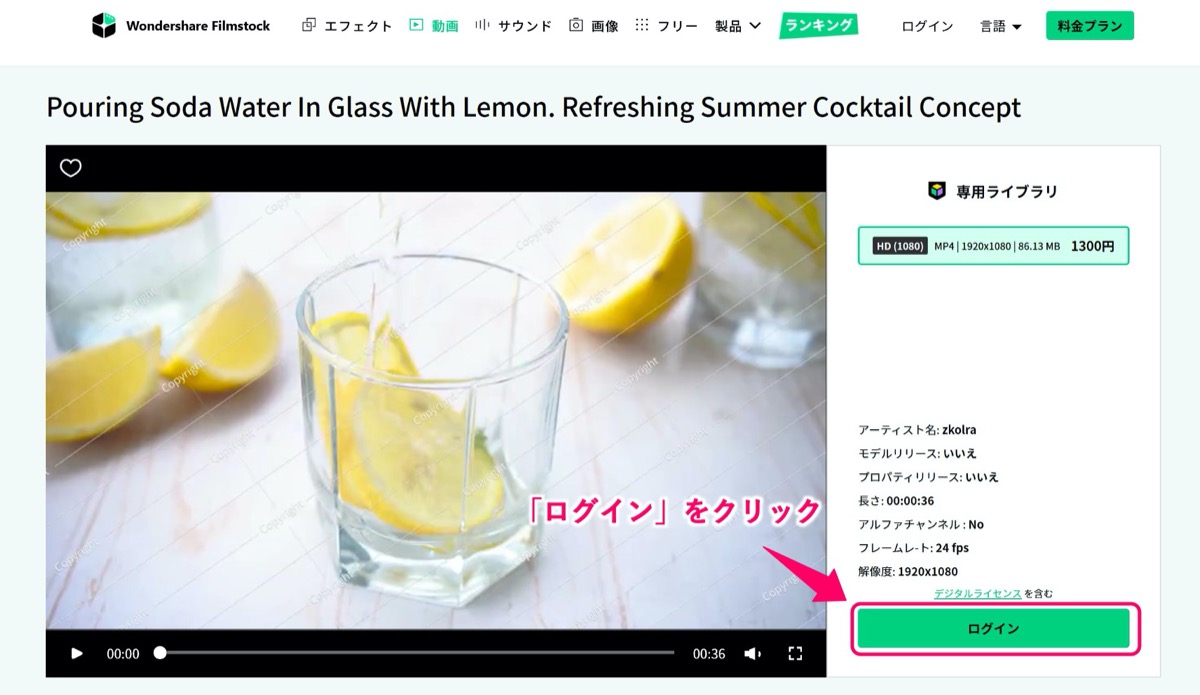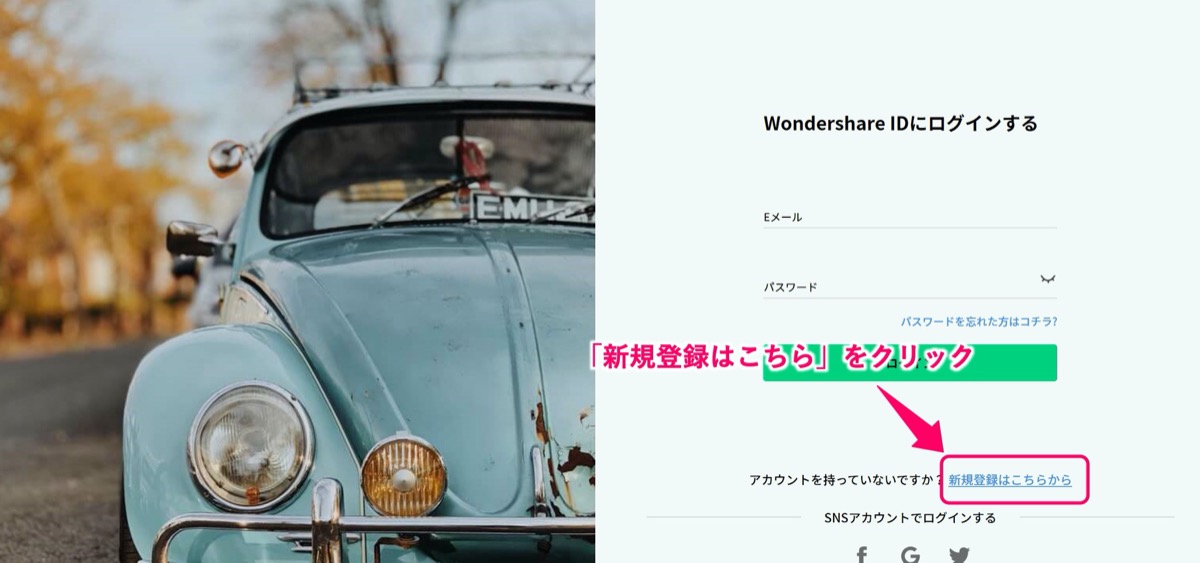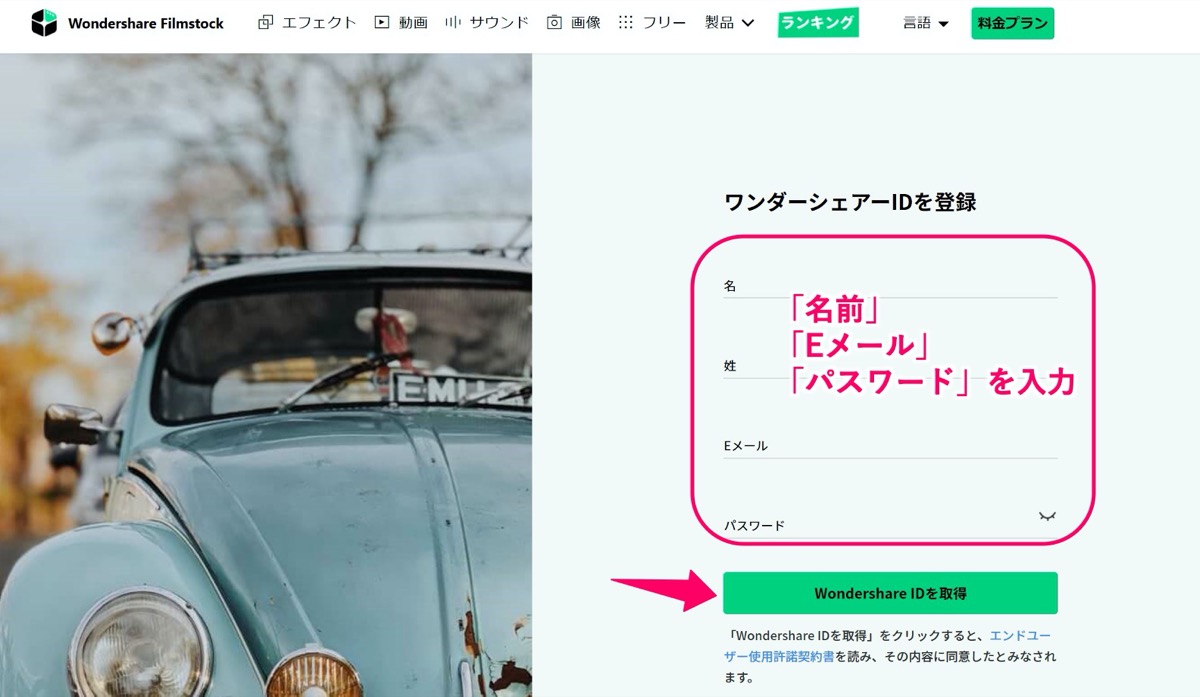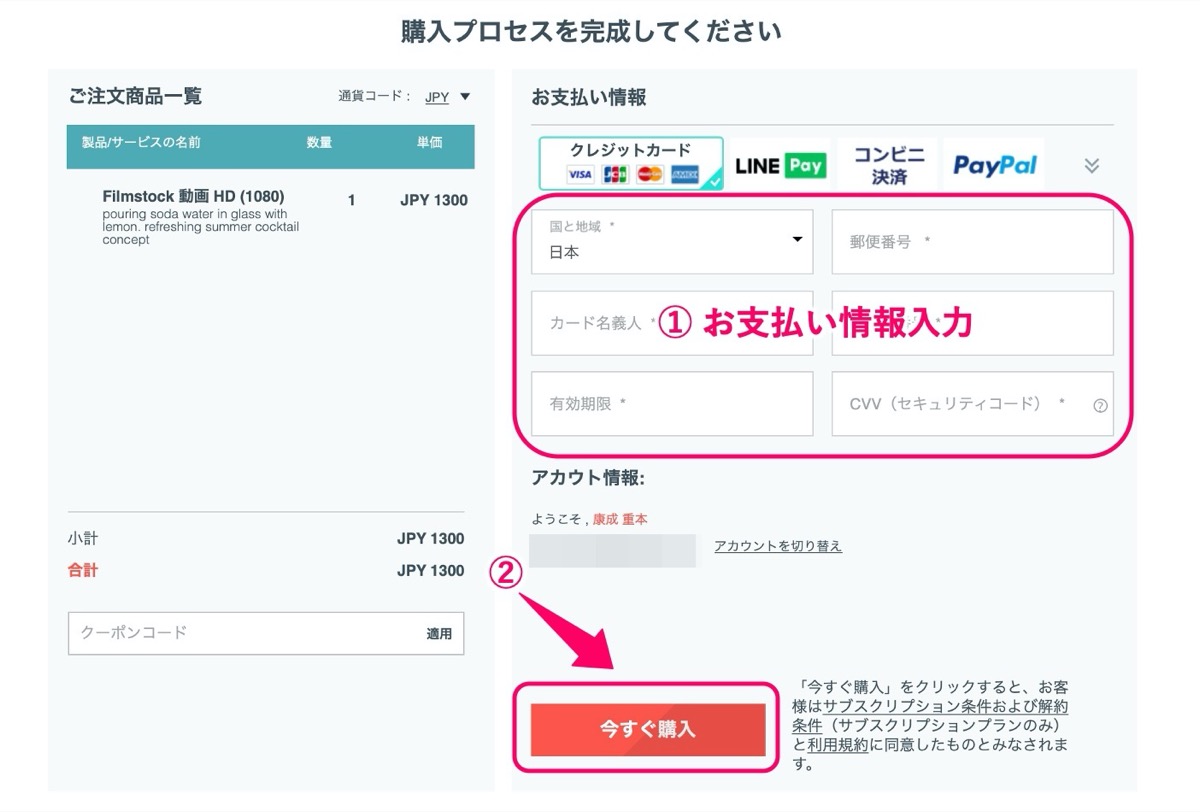Filmstocksの単品購入素材の購入までの流れについて解説
〜今回のひとこと〜
良い商品が多ければ、見るのは楽しいけど逆に悩んでしまう。
こんにちは YASUです。
Filmstocksは常に新しい素材がアップデートされて、今では1000万以上の素材があると言われています。
ひとりごと
素材が多ければ多いほど、人と被りにくい動画を作ることができるので嬉しいけど、単品購入で購入するときは選ぶ時に悩みそう…
あれもこれもと欲しい素材がたくさんあると、衝動買いしそうになるので注意が必要かも( ̄▽ ̄)
そんなことはさておき、、、
今回のテーマは「Filmstocksの単品購入素材を購入(流れ)」
さらっと解説して終わります(=゚ω゚)ノ
Filmstocksの単品購入素材の購入までの流れについて解説

Filmstocksを利用するには、まず最初に「新規アカウント作成」をする必要があります。
アカウントを作ることでFilmstocksの素材をダウンロードすることができるようになり、無料の素材から有料の素材まで1000万以上の素材を利用することができるようになります。
今回は素材の購入について簡単な流れを説明していきます。
1, Filmstocksのページへ移動
↓
2, 単品購入素材から素材を選ぶ
↓
3, 新規アカウント作成
↓
4, お支払い方法を選択し購入
↓
5, 購入した素材をダウンロード
素材を購入するとWondershareからメールが届くのでそこからダウンロードすることで素材が使えるようになる感じです。
Filmstocksのページに移動する方法や、無料素材のダウンロードに関しては以下の記事を参考にどうぞ。
【Filmstocks】無料素材をダウンロードしてfilmora9で利用する方法
「Filmstocks」の無料素材をダウンロードする方法についてご紹介します。Filmstocksでは、動画・画像・サウンド・Filmora用エフェクトをダウンロードすることができます。素材によっては
単品購入素材から素材を選ぶ
※ Filmstocksのページから説明。
上記画像を参考にどうぞ。
画面上にある 動画 をクリック。
※ 「サウンド」「画像」を選択してもOK.
🔍(虫眼鏡アイコン)をクリック。
ここで素材を探し、実際に購入して使うことができます。
素材を選んだらクリック。
補足:単品購入素材にはキューブの形をしたタグが付いています。
新規アカウント作成
ログイン をクリック。
新規登録はこちらから をクリック。
「Eメール」と「パスワード」をすでにお持ちの方は入力し、ログイン をクリック。
以下の内容を入力し新規アカウントを作成(登録)します。
- 名前
- メールアドレス
- パスワード
上記を入力後→ Wondershare IDを取得 をクリック。
これで新規アカウント作成が完了。
補足:すでにアカウントをお持ちの方は、ログインしてすぐにお支払いページへ移動します。
お支払い方法を選択し購入
お支払い方法を入力→ 今すぐ購入 をクリック。
今すぐ購入 をクリックするとWondershareから登録しているメールアドレス宛にメールが届きます。
購入した素材をダウンロード
購入が完了すると、Wondershareからメールが届き、メールの内容の中に購入した素材をダウンロードできるURLが貼り付けられているのでクリック。
ダウンロードが開始され、完了すると、ダウンロードフォルダの中に素材があるので、素材をダブルクリックしてFilmoraにインストールすれば完了。
以上です。
補足:ダウンロードした素材はFilmoraの再インストールに備え、フォルダを作って保管しておくことで、万が一のことがあっても再度インストールして使うことができます。
まとめ
Filmstocksでは編集に便利な素材が豊富で、常に新しい素材がアップデートされているので、定期的に素材をチェックしてみると、これだと思える素材に出会えるかもしれませんね。
ということで、今回はこの辺で終わりにします。
当ブログではサイト運営に役立つ便利機能やHOW TOをご紹介中(^_^)v
【Filmstocks】無料素材をダウンロードしてfilmora9で利用する方法
「Filmstocks」の無料素材をダウンロードする方法についてご紹介します。Filmstocksでは、動画・画像・サウンド・Filmora用エフェクトをダウンロードすることができます。素材によっては
Filmora9を『最安値』で販売しているサイトをご紹介【他社比較】
Filmora9を最安値で購入することができる販売サイトを探して比較してみました。ほとんどの通販サイトでは公式サイトと料金の差はあまり感じられませんでしたが、1サイトだけかなりお得な料金で販売されてい
Twitterもやってるので「フォロー」または「いいね」していただけると励みになりますm(_ _)m
☞ yasu_shigemoto
人気記事 【全公開】ブログの立ち上げ方法/サイト作成完全マニュアル【無料】